สแกนเนอร์และไดรเวอร์เครื่องพิมพ์ Epson L380 ช่วยให้การพิมพ์และการสแกนเป็นไปอย่างราบรื่น ดังนั้น บทความนี้จะแนะนำวิธีการดาวน์โหลด ติดตั้ง และอัปเดต
Epson L380 เป็นเครื่องพิมพ์ InkTank ที่มีชื่อเสียง เป็นที่รู้จักกันดีในด้านความสามารถในการพิมพ์และการสแกนระดับแนวหน้า เป็นหนึ่งในเครื่องพิมพ์มัลติฟังก์ชันแบบออล-อิน-วันที่ดีที่สุดในตลาด อย่างไรก็ตาม จำเป็นต้องมีไดรเวอร์ Epson L380 เป็นตัวช่วยในการมอบประสบการณ์การพิมพ์ที่ราบรื่นและปราศจากข้อผิดพลาด
ไดรเวอร์เครื่องพิมพ์สแกนเนอร์ Epson L380 สำหรับ Windows 10/11 ช่วยให้การสื่อสารระหว่างคอมพิวเตอร์ของคุณกับเครื่องพิมพ์สะดวกขึ้น โดยจะแปลงคำสั่งการพิมพ์หรือการสแกนของคุณเป็นภาษาที่พีซีของคุณเข้าใจได้ เช่น รหัสไบนารี่ เพื่อการดำเนินการที่มีประสิทธิภาพ
คุณอาจประสบปัญหาที่น่ารำคาญเช่น เครื่องพิมพ์ไม่พิมพ์โดยไม่ต้องดาวน์โหลดไดรเวอร์เครื่องพิมพ์ Epson L380 รุ่นปรับปรุง
ดังนั้นบทความนี้จึงแบ่งปันวิธีที่ดีที่สุดในการดาวน์โหลดอัพเดตไดรเวอร์ Epson L380 และติดตั้งเพื่อป้องกันไม่ให้เกิดปัญหากวนใจ อย่างไรก็ตาม ก่อนจะไปทุกวิธี เรามารู้จักเทคนิคที่ดีที่สุดกันก่อนดีกว่า
ดำเนินการดาวน์โหลดไดรเวอร์ Epson L380 โดยอัตโนมัติ
มีหลายวิธีในการดาวน์โหลดไดรเวอร์ แต่วิธีที่ดีที่สุดคือวิธีอัตโนมัติ สำหรับสิ่งนี้ คุณต้องดาวน์โหลดและใช้เครื่องมือ Bit Driver Updater นี่เป็นวิธีที่ดีที่สุดในการรับไดรเวอร์สำหรับเครื่องพิมพ์ สแกนเนอร์ เมาส์ คีย์บอร์ด และไดรเวอร์ประเภทอื่นๆ ด้วยความช่วยเหลือของเครื่องมือนี้ คุณสามารถจัดการไดรเวอร์ได้อย่างง่ายดายเช่นกัน นอกเหนือจากการอัปเดต ดาวน์โหลดเครื่องมือจากปุ่มด้านล่างและดำเนินการตามรายละเอียดของซอฟต์แวร์ในวิธีสุดท้าย .

วิธีที่ดีที่สุดในการดาวน์โหลด ติดตั้ง และอัพเดตไดรเวอร์ Epson L380
คุณสามารถใช้วิธีการด้านล่างเพื่อดาวน์โหลดอัพเดตไดรเวอร์สำหรับเครื่องพิมพ์และสแกนเนอร์ Epson L380 สำหรับ Windows 10 และ 11
วิธีที่ 1: รับไดรเวอร์ Epson L380 จากเว็บไซต์อย่างเป็นทางการ
เว็บไซต์อย่างเป็นทางการของ Epson เป็นหนึ่งในสถานที่ที่เชื่อถือได้มากที่สุดซึ่งคุณสามารถดำเนินการดาวน์โหลดไดรเวอร์ Epson L380 และติดตั้งไดรเวอร์ที่จำเป็น ข้อกำหนดเบื้องต้นเพียงอย่างเดียวคือคุณควรทราบยี่ห้อและรุ่นของคอมพิวเตอร์ของคุณ คุณสามารถค้นหารายละเอียดพีซีได้ตามเส้นทาง การตั้งค่า>ระบบ>เกี่ยวกับ. หลังจากระบุรายละเอียดที่จำเป็นแล้ว คุณอาจทำตามขั้นตอนต่อไปนี้เพื่อดาวน์โหลดอัพเดตไดรเวอร์ Epson L380 และติดตั้ง
- ขั้นแรก ไปที่เว็บไซต์อย่างเป็นทางการของ Epson ผ่าน ลิงค์นี้.
- ตอนนี้ไปที่แท็บที่เรียกว่า บริการ.
- คลิกที่ ไดรเวอร์
- เลือก เครื่องพิมพ์ จากเมนูบนหน้าจอของคุณ

- ตอนนี้ป้อนข้อมูล เอปสัน L380 ในช่องค้นหาบนหน้าจอแล้วกด เข้า ปุ่มบนแป้นพิมพ์ของคุณ
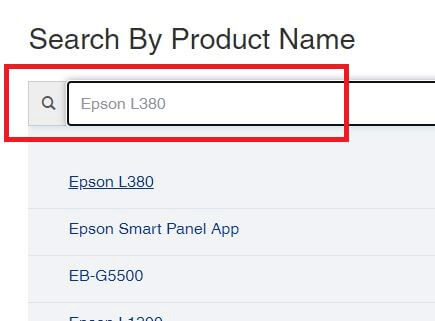
- เลือกเครื่องพิมพ์/สแกนเนอร์ Epson L380 ของคุณจากตัวเลือกที่มี
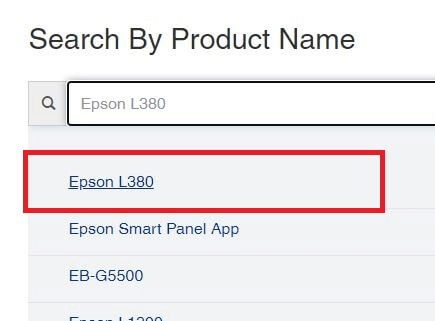
- เลือกของคุณ ระบบปฏิบัติการ.
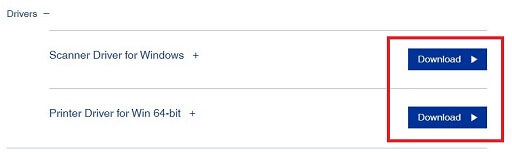
- ตอนนี้คลิกที่ปุ่มเพื่อ ดาวน์โหลด ไดรเวอร์เครื่องพิมพ์ Epson L380 และไดรเวอร์สแกนเนอร์ล่าสุดสำหรับ Windows 10 หรือ 11
- อ่านและ ยอมรับ ข้อตกลงสิทธิ์การใช้งานซอฟต์แวร์ของเอปสัน
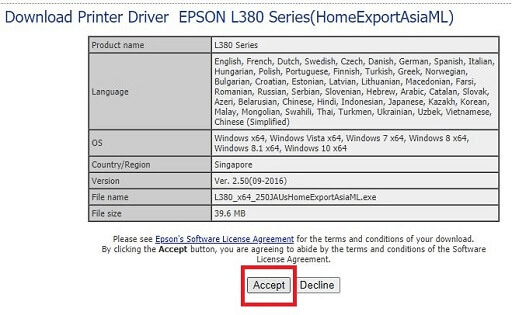
- ดับเบิลคลิกที่การตั้งค่าที่คุณดาวน์โหลดด้านบนเพื่อเรียกใช้
- ทำตามคำแนะนำที่ปรากฏบนหน้าจอเพื่อติดตั้งไดรเวอร์
- รีสตาร์ทเครื่องคอมพิวเตอร์ของคุณหลังจากเสร็จสิ้นการติดตั้งไดรเวอร์
อ่านเพิ่มเติม: ดาวน์โหลด ติดตั้ง และอัปเดตไดรเวอร์สำหรับเครื่องพิมพ์ Epson L120 ฟรี
วิธีที่ 2: ใช้ Device Manager เพื่อดาวน์โหลดไดรเวอร์ Epson L380 ฟรี
เครื่องมือที่สร้างขึ้นใน Windows เรียกว่า Device Manager ช่วยให้คุณสามารถดำเนินการดาวน์โหลดไดรเวอร์เครื่องพิมพ์ Epson l380 นอกจากนี้ คุณยังสามารถใช้ซอฟต์แวร์สำหรับอุปกรณ์ฮาร์ดแวร์ทั้งหมด รวมถึงเครื่องพิมพ์/สแกนเนอร์ Epson L380 ดังนั้นด้านล่างนี้คือวิธีการใช้งาน ตัวจัดการอุปกรณ์ เพื่อดาวน์โหลดอัพเดตไดรเวอร์สแกนเนอร์ Epson L380 และติดตั้ง
- ใช้ส่วนผสมของ หน้าต่าง และ ร แป้นคีย์บอร์ดเพื่อเปิดใช้คำสั่ง Run
- ในช่อง Run บนหน้าจอ ให้พิมพ์ devmgmt.msc และคลิกที่ ตกลง ปุ่ม.

- หลังจากหน้าต่าง Device Manager ปรากฏขึ้น ให้คลิกที่ เครื่องพิมพ์ และ พิมพ์คิว หมวดหมู่เพื่อดูเนื้อหาของพวกเขา

- ค้นหาและคลิกขวาที่ Epson L380
- ตอนนี้ เลือก อัพเดทไดรเวอร์ จากตัวเลือกที่มีอยู่

- เลือกที่จะ ค้นหาซอฟต์แวร์ไดรเวอร์ที่อัปเดตโดยอัตโนมัติ หากคุณเป็นผู้ใช้ Windows 10 ค้นหาไดรเวอร์โดยอัตโนมัติ หากคุณใช้ Windows 11
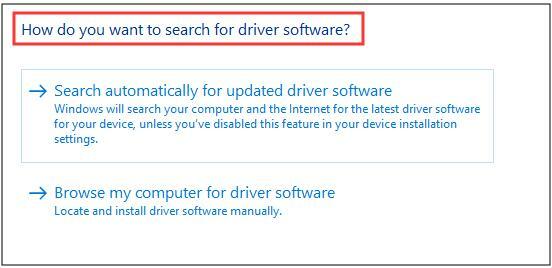
- รอให้ Windows ทำการค้นหา ดาวน์โหลด และติดตั้งไดรเวอร์ Epson L380 ให้เสร็จสิ้น
- รีบูทอุปกรณ์ของคุณหลังจากเสร็จสิ้นกระบวนการข้างต้น
อ่านเพิ่มเติม: ดาวน์โหลดไดรเวอร์เครื่องพิมพ์ Epson L220 ติดตั้งและอัปเดตสำหรับ Windows PC
วิธีที่ 3: อัปเดตระบบปฏิบัติการของคอมพิวเตอร์ของคุณ
การอัปเดตระบบปฏิบัติการช่วยแก้ไขปัญหาทั่วไปของอุปกรณ์ ดาวน์โหลดไดรเวอร์ที่จำเป็น และอัปเดตไดรเวอร์เก่า ดังนั้นคุณสามารถใช้สิ่งเดียวกันเพื่อดำเนินการดาวน์โหลดไดรเวอร์ Epson L380 อย่างไรก็ตาม วิธีนี้อาจไม่สำเร็จหากการอัปเดตไดรเวอร์ใหม่มากหรือ Windows ไม่พบ ถึงกระนั้นคุณสามารถทำตามคำแนะนำเหล่านี้เพื่อลองดู
- ประการแรก ใช้ วินโดว์+ไอ แป้นพิมพ์ลัดเพื่อเปิดแผงการตั้งค่า

- ประการที่สอง เลือก อัปเดต & ความปลอดภัย จากการตั้งค่าบนหน้าจอ

- ตอนนี้คลิกที่ ตรวจสอบสำหรับการอัพเดต เพื่อค้นหาการอัปเดต Windows ที่มีอยู่

- ดาวน์โหลดการอัปเดตที่มีอยู่และติดตั้งลงในคอมพิวเตอร์ของคุณ
- รีสตาร์ทอุปกรณ์ของคุณหลังจากทำตามขั้นตอนข้างต้น
อ่านเพิ่มเติม: ดาวน์โหลดไดรเวอร์ Epson L210 ติดตั้งและอัปเดตบน Windows PC
วิธีที่ 4: ดาวน์โหลดอัพเดตไดรเวอร์ Epson L380 โดยอัตโนมัติ (แนะนำ)
ตอนนี้ เรามาพูดถึงวิธีที่ง่ายที่สุดในการอัปเดตไดรเวอร์สแกนเนอร์ Epson L380 สำหรับ Windows 11 วิธีการอัปเดตไดรเวอร์ด้วยตนเองที่กล่าวถึงข้างต้นนั้นไม่เหมาะสำหรับผู้เริ่มต้น นอกจากนี้ยังใช้เวลานานและยุ่งยาก ดังนั้น เราขอแนะนำให้ดาวน์โหลดและติดตั้งการอัปเดตไดรเวอร์โดยอัตโนมัติผ่านซอฟต์แวร์เช่น Bit Driver Updater
ตัวอัปเดตไดรเวอร์บิต อัปเดตไดรเวอร์ที่ล้าสมัยทั้งหมด โดยอัตโนมัติ ยิ่งไปกว่านั้น ยังให้ประโยชน์หลายประการ เช่น การสำรองและการคืนค่าไดรเวอร์เก่า การเร่งความเร็วในการดาวน์โหลดไดรเวอร์ การตั้งเวลาสแกน และคุณสมบัติอื่น ๆ อีกมากมาย
ด้านล่างนี้คือลิงค์ดาวน์โหลดและติดตั้ง Bit Driver Updater เพื่อติดตั้งบนคอมพิวเตอร์ของคุณ

ตอนนี้ คุณสามารถดำเนินการตามขั้นตอนการดาวน์โหลดไดรเวอร์สแกนเนอร์ Epson L380 หลังจากติดตั้งซอฟต์แวร์เสร็จไม่กี่วินาที คุณจะเห็นรายการไดรเวอร์ที่ล้าสมัยบนหน้าจอของคุณ คุณสามารถคลิกที่ตัวเลือกเพื่ออัปเดตทั้งหมดโดยอัตโนมัติได้ด้วยคลิกเดียว
นอกจากนี้ยังมีเครื่องมือ Update Now เพื่อดาวน์โหลดและติดตั้งไดรเวอร์ Epson L380 บนอุปกรณ์ของคุณเท่านั้น อย่างไรก็ตาม เราขอแนะนำให้อัปเดตไดรเวอร์ทั้งหมดเพื่อให้แน่ใจว่าคุณได้รับประสิทธิภาพสูงสุดจากคอมพิวเตอร์ของคุณ
อ่านเพิ่มเติม: ไดรเวอร์และซอฟต์แวร์ Epson L3110 ดาวน์โหลดและอัพเดตได้ฟรี
ดาวน์โหลด ติดตั้ง และอัปเดตไดรเวอร์ Epson L380 แล้ว สมบูรณ์
บทความนี้กล่าวถึงวิธีที่ดีที่สุดในการดาวน์โหลดอัพเดตไดรเวอร์เครื่องพิมพ์/สแกนเนอร์ Epson L380 ฟรีสำหรับ Windows 10/11 และติดตั้ง คุณสามารถทำตามวิธีการใด ๆ ข้างต้น อย่างไรก็ตาม เราขอแนะนำให้อัปเดตไดรเวอร์ผ่าน Bit Driver Updater โดยคำนึงถึงความสะดวกของคุณ
ในกรณีที่มีคำถาม/ความสับสน/ข้อเสนอแนะเกี่ยวกับบทความนี้เกี่ยวกับวิธีดำเนินการดาวน์โหลดไดรเวอร์เครื่องพิมพ์ Epson 380 โปรดอย่าลังเลที่จะแสดงความคิดเห็น เราพร้อมตอบข้อสงสัยของคุณเสมอ